Die nächste Generation der Gnome Shell-Desktopumgebung ist hier, bekannt als Gnome 40 (oder auch Gnome 4.0). Diese Version präsentiert eine komplett überarbeitete Desktop-Oberfläche, die Linux-Enthusiasten begeistern wird. In dieser Anleitung zeigen wir Ihnen, wie Sie diese neue Version frühzeitig ausprobieren können, bevor sie offiziell veröffentlicht wird.
Methode 1 – Installation über Fedora 34 Beta
Der unkomplizierteste Weg, die neue Gnome 40-Desktopumgebung zu testen, ist die Installation der Fedora 34 Beta. Diese Beta-Version enthält bereits Gnome Shell 40 vorkonfiguriert, sodass keine zusätzlichen Einstellungen erforderlich sind.
Um mit Fedora 34 Beta zu beginnen, besuchen Sie die offizielle Fedora-Webseite. Dort finden Sie im Bereich „Fedora Workstation“ den Button „Jetzt herunterladen“. Klicken Sie darauf.
Nachdem Sie auf „Jetzt herunterladen“ geklickt haben, gelangen Sie zur Download-Seite der Fedora Workstation. Suchen Sie den Button „Download“ neben „Fedora 34: x86_64 DVD ISO“ und klicken Sie, um den Download zu starten.
Sobald die Fedora 34: x86_64 DVD-ISO-Datei heruntergeladen ist, müssen Sie einen bootfähigen Installations-USB erstellen. Eine Anleitung hierzu finden Sie in unserer separaten Anleitung zur Erstellung eines Linux-Installations-USB.
Nachdem Sie Ihren Fedora 34 Beta-Installations-USB erstellt haben, schließen Sie ihn an den PC an, auf dem Sie Fedora 34 Beta verwenden möchten, und starten Sie den PC neu. Stellen Sie im BIOS sicher, dass der PC vom USB-Stick bootet.
Wenn Ihr PC vom Fedora 34 Beta-USB startet, folgen Sie den nachstehenden Schritten, um Gnome 40 zu installieren!
Schritt 1: Klicken Sie auf den Button „Auf Festplatte installieren“, um den Installationsprozess für Fedora 34 Beta zu starten.
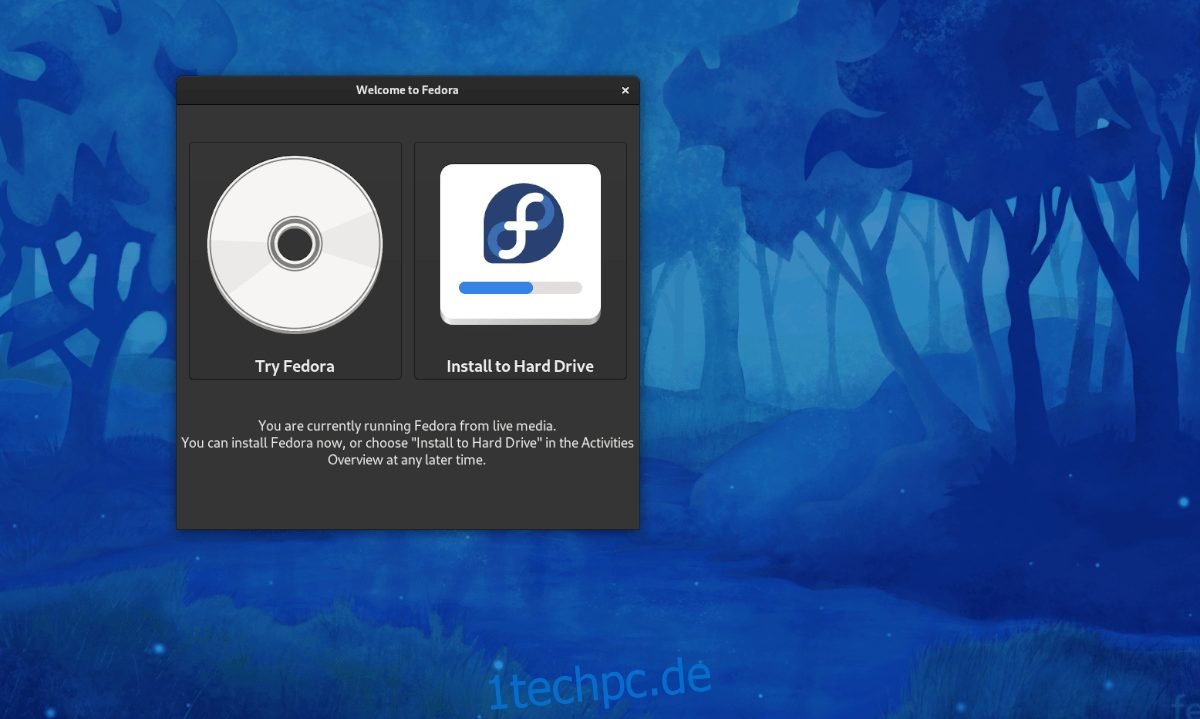
Schritt 2: Nach dem Klick auf den Installationsbutton wird das Fedora Anaconda-Installationsprogramm angezeigt. Wählen Sie im Menü Ihre gewünschte Sprache aus und klicken Sie auf „Weiter“.
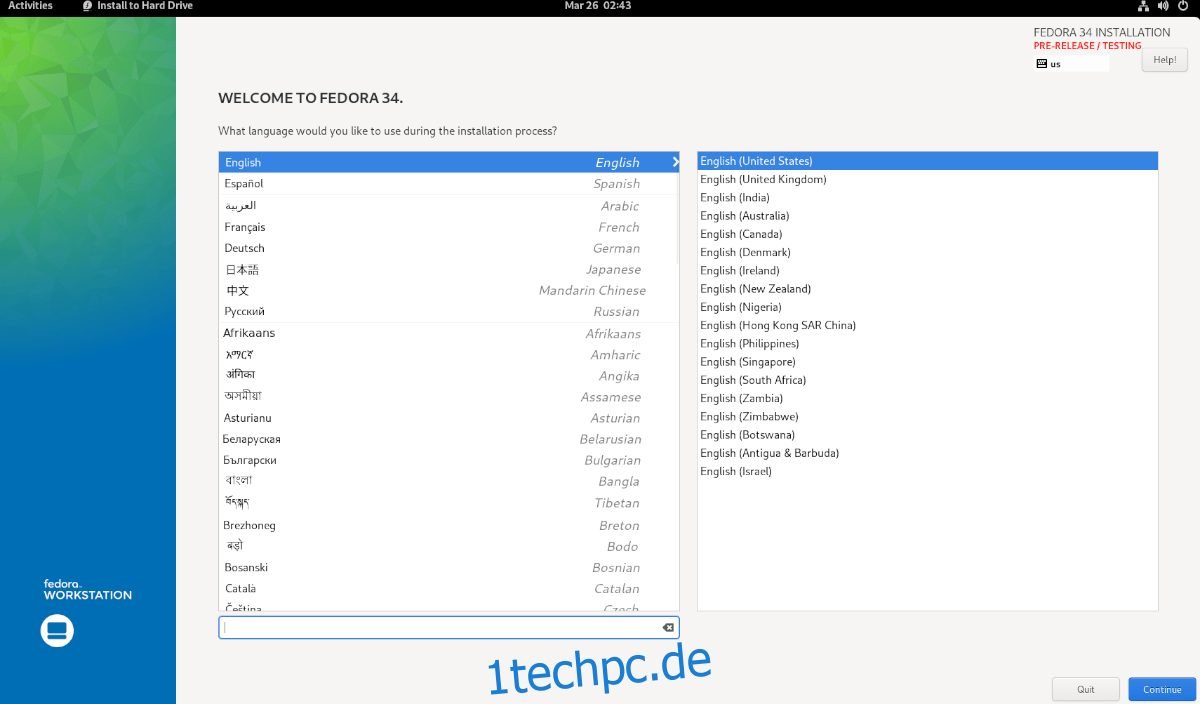
Schritt 3: Klicken Sie auf den Button „Installationsziel“. Wählen Sie dann die Festplatte aus, auf der Sie Fedora 34 installieren möchten, und klicken Sie auf „Automatisch“.
Verwenden Sie die Optionen „Benutzerdefiniert“ oder „Erweitert“ nur, wenn Sie bereits Erfahrung mit Fedora haben und genau wissen, was Sie tun! Klicken Sie abschließend auf „Fertig“.
Schritt 4: Nach dem Klick auf „Fertig“ zeigt das Installationsprogramm ein Fenster mit dem Namen „Installation“-Optionen an. Wählen Sie den Button „Speicherplatz zurückfordern“ und dann „Alle löschen“, um alle bestehenden Partitionen auf der Festplatte zu entfernen, auf der Sie Fedora 34 Beta installieren möchten.
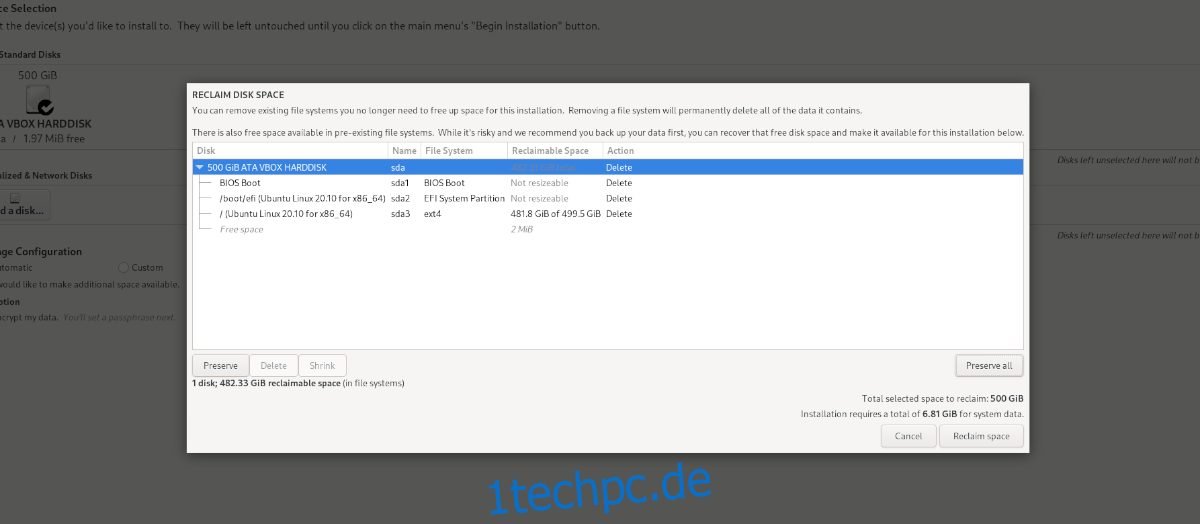
Klicken Sie auf „Speicherplatz zurückfordern“, wenn Sie fertig sind.
Schritt 5: Klicken Sie auf „Installation beginnen“, um Fedora 34 Beta auf der Festplatte zu installieren. Beachten Sie, dass dieser Vorgang einige Zeit in Anspruch nehmen kann.
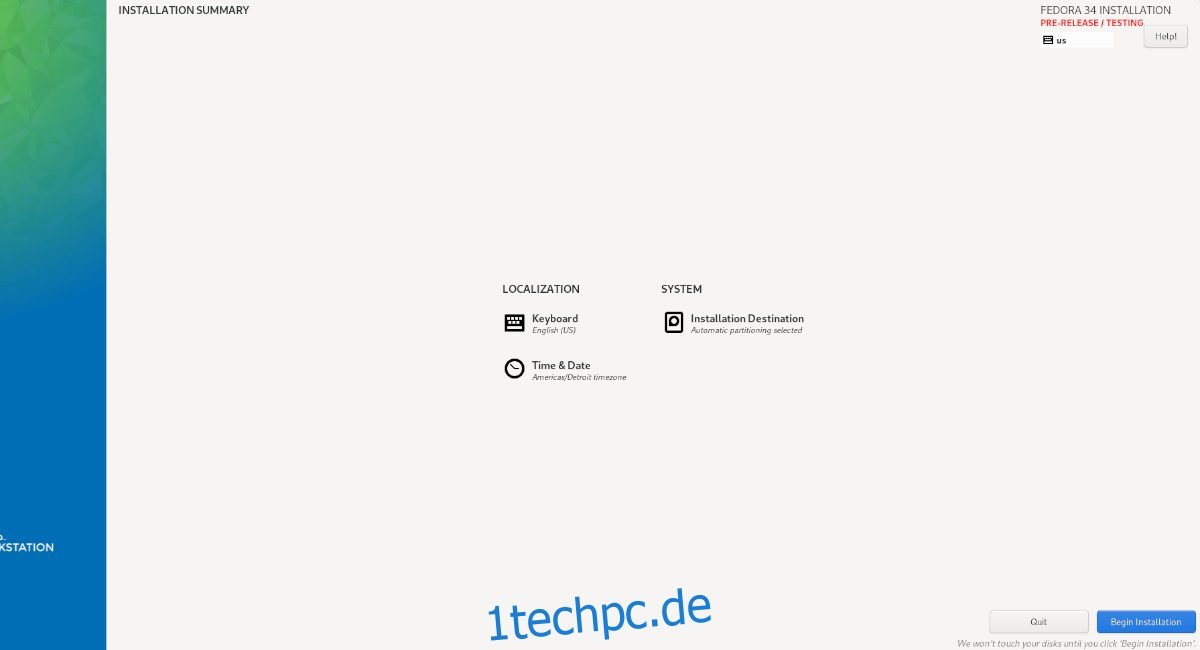
Nachdem die Installation von Fedora 34 Beta abgeschlossen ist, starten Sie Ihren PC neu. Nach dem Neustart wird Ihr neues Fedora 34 Beta-System mit der aktuellen Gnome 40-Desktopumgebung betriebsbereit sein!
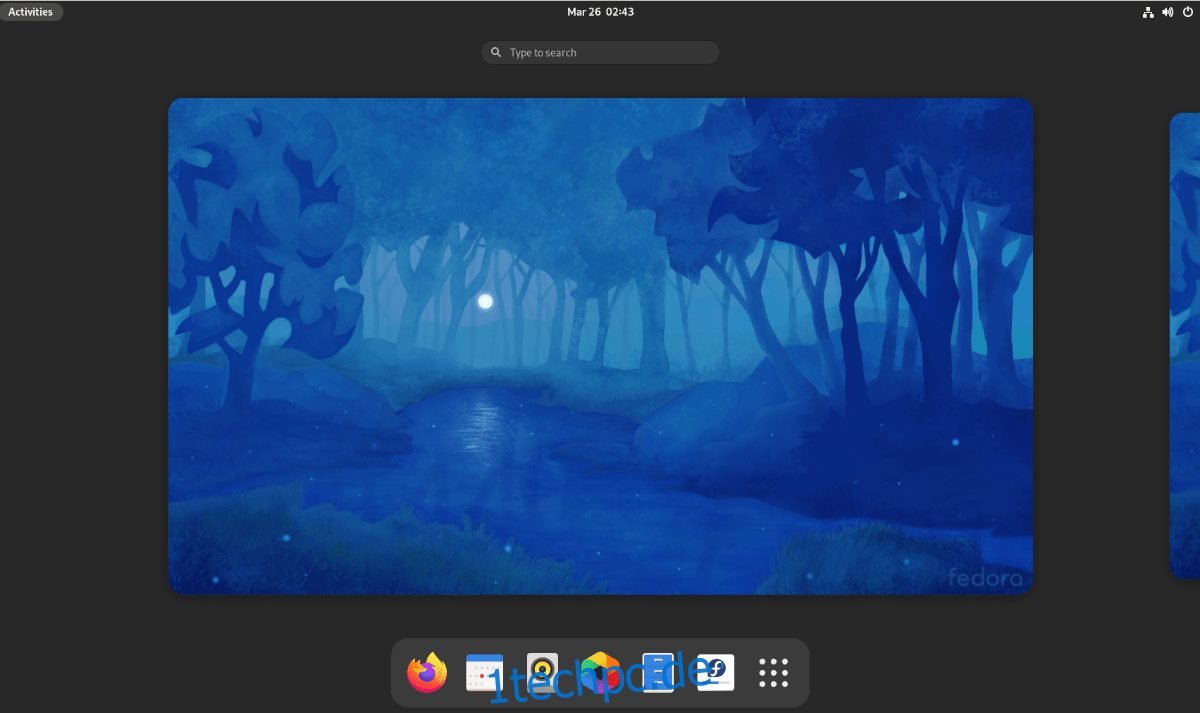
Methode 2 – Arch Linux
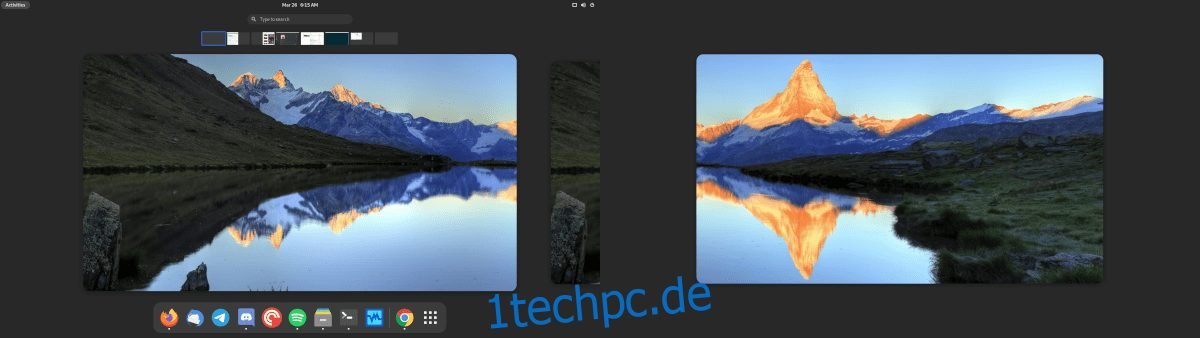
Wenn Sie Arch Linux verwenden, können Sie Gnome Shell 40 ebenfalls jetzt testen. Hierfür müssen Sie das Software-Repository „gnome-unstable“ aktivieren. Starten Sie zunächst ein Terminalfenster.
Sobald das Terminalfenster geöffnet ist, starten Sie die Datei /etc/pacman.conf mit dem Nano-Texteditor.
Hinweis: Wir nutzen in dieser Anleitung den Nano-Texteditor, da er besonders benutzerfreundlich ist. Sie können jedoch jeden beliebigen Editor verwenden.
sudo nano -w /etc/pacman.conf
Im Nano-Texteditor navigieren Sie zum Abschnitt [multilib] der Datei. Dort finden Sie die Zeile `Include = /etc/pacman.d/mirrorlist` direkt unterhalb von [multilib]. Drücken Sie die Eingabetaste, um eine neue Zeile zu erstellen.
In diese neue Zeile schreiben Sie den folgenden Code:
[gnome-unstable] Include = /etc/pacman.d/mirrorlist
Nachdem Sie diesen Code in die Datei /etc/pacman.conf eingefügt haben, drücken Sie Strg + O, um Ihre Änderungen in Nano zu speichern. Drücken Sie dann Strg + X, um den Editor zu schließen.
Nach dem Schließen des Editors müssen Sie Pacman neu synchronisieren. Geben Sie hierzu den folgenden Befehl ein:
sudo pacman -Syy
Sobald Pacman neu synchronisiert wurde, können Sie mit der Installation von Gnome 40 unter Arch Linux beginnen. Installieren Sie zuerst die Paketgruppe „gnome“:
sudo pacman -S gnome-unstable/gnome
Als Nächstes installieren Sie das gdm-Paket, das für die Anmeldung bei Gnome 40 verwendet wird. Nutzen Sie dazu folgenden Pacman-Befehl:
sudo pacman -S gnome-unstable/gdm
Nach dem gdm-Paket installieren Sie die Paketgruppe „gnome-extra“. Geben Sie hierzu folgenden Befehl ein:
sudo pacman -S gnome-unstable/gnome-extra
Sobald alle Pakete installiert sind, öffnen Sie den Nano-Texteditor erneut mit folgendem Befehl:
sudo nano -w /etc/pacman.conf
Suchen Sie in Nano nach `IgnorePkg=`, und entfernen Sie das `#` davor. Fügen Sie dann nach `IgnorePkg =` den folgenden Code ein:
evolution evolution-data-server gdm gnome-kalender gnome-uhren gnome-kontakte gnome-control-center gnome-session gnome-settings-daemon gnome-shell gnome-shell-extensions gnome-todo gnome-weather mutter
Speichern Sie die Änderungen mit Strg + O und beenden Sie Nano mit Strg + X. Um das Upgrade wieder zu aktivieren, setzen Sie ein `#`-Symbol vor `IgnorePkg=` in /etc/pacman.conf und speichern Sie.